Nuta
Dostęp do tej strony wymaga autoryzacji. Możesz spróbować się zalogować lub zmienić katalog.
Dostęp do tej strony wymaga autoryzacji. Możesz spróbować zmienić katalogi.
Ważne
Program Visual Studio App Center został wycofany 31 marca 2025 r. z wyjątkiem funkcji analizy i diagnostyki, które będą nadal obsługiwane do 30 czerwca 2026 r. Dowiedz się więcej.
Aplikacje można wdrażać z usługi Azure DevOps w centrum aplikacji za pomocą zadania Wdrażanie za pomocą centrum aplikacji .
Uwaga / Notatka
W przypadku serwerów wersji lokalnych zainstaluj to rozszerzenie i upewnij się, że używasz wersji lub nowszej 3.173.0 . Wszystkie starsze wersje nie będą działać po 1 lutego 2021 r.
Tworzenie podpisanej kompilacji
Na urządzeniach można wdrażać i instalować tylko podpisane kompilacje. Upewnij się, że istniejąca definicja kompilacji usługi Azure DevOps tworzy podpisaną kompilację.
Konfigurowanie dystrybucji za pomocą centrum aplikacji
Po zakończeniu pracy z zadaniem podpisywania dodaj zadanie kompilacji App Center Distribute. To zadanie przekazuje podpisaną kompilację do Centrum aplikacji, aby umożliwić jej dystrybucję do testerów wersji beta.
Ostrzeżenie
Do korzystania z tej funkcji potrzebna jest usługa App Center Distribute Task w wersji 3 lub nowszej.
Podczas konfigurowania zadania dystrybucji App Center, potrzebny będzie klucz API App Center. Aby uzyskać ten klucz, otwórz przeglądarkę i przejdź do pulpitu nawigacyjnego Centrum aplikacji, a następnie otwórz ustawienia konta.
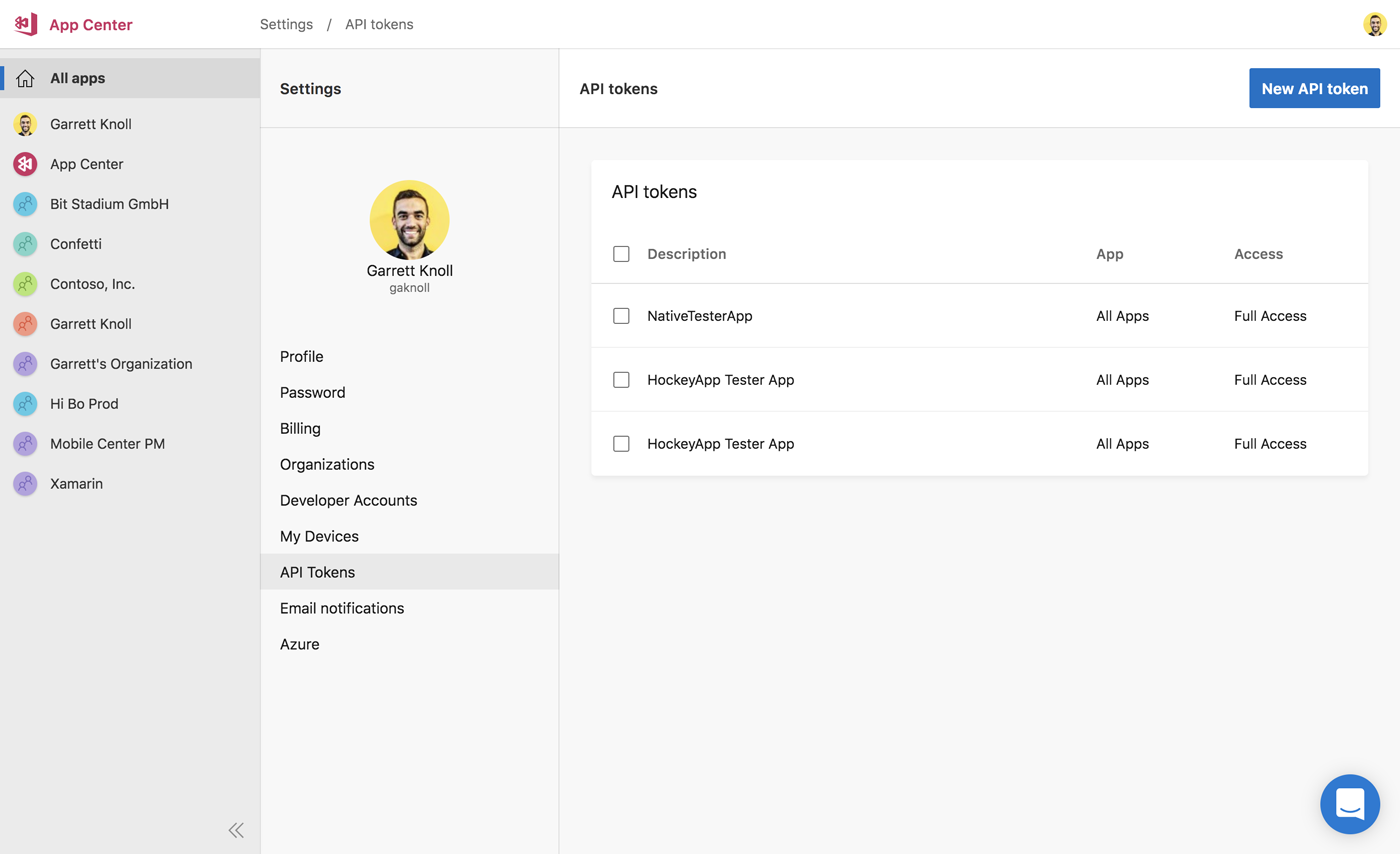
Utwórz nowy token interfejsu API, upewniając się, że token interfejsu API ma pełny dostęp (dzięki czemu usługa Azure DevOps może tworzyć nowe wersje dystrybucji), a następnie skopiuj klucz. Wróć do usługi Azure DevOps i zadania App Center Distribute i utwórz nowe App Center Connection. Jeśli używasz nowego edytora YAML, postępuj zgodnie z dokumentacją usługi VSTS, aby utworzyć nowe połączenie. Wklej klucz interfejsu API skopiowany z centrum aplikacji, upewnij się, że adres URL serwera to https://api.appcenter.ms/v0.1, i nadaj połączeniu nazwę.
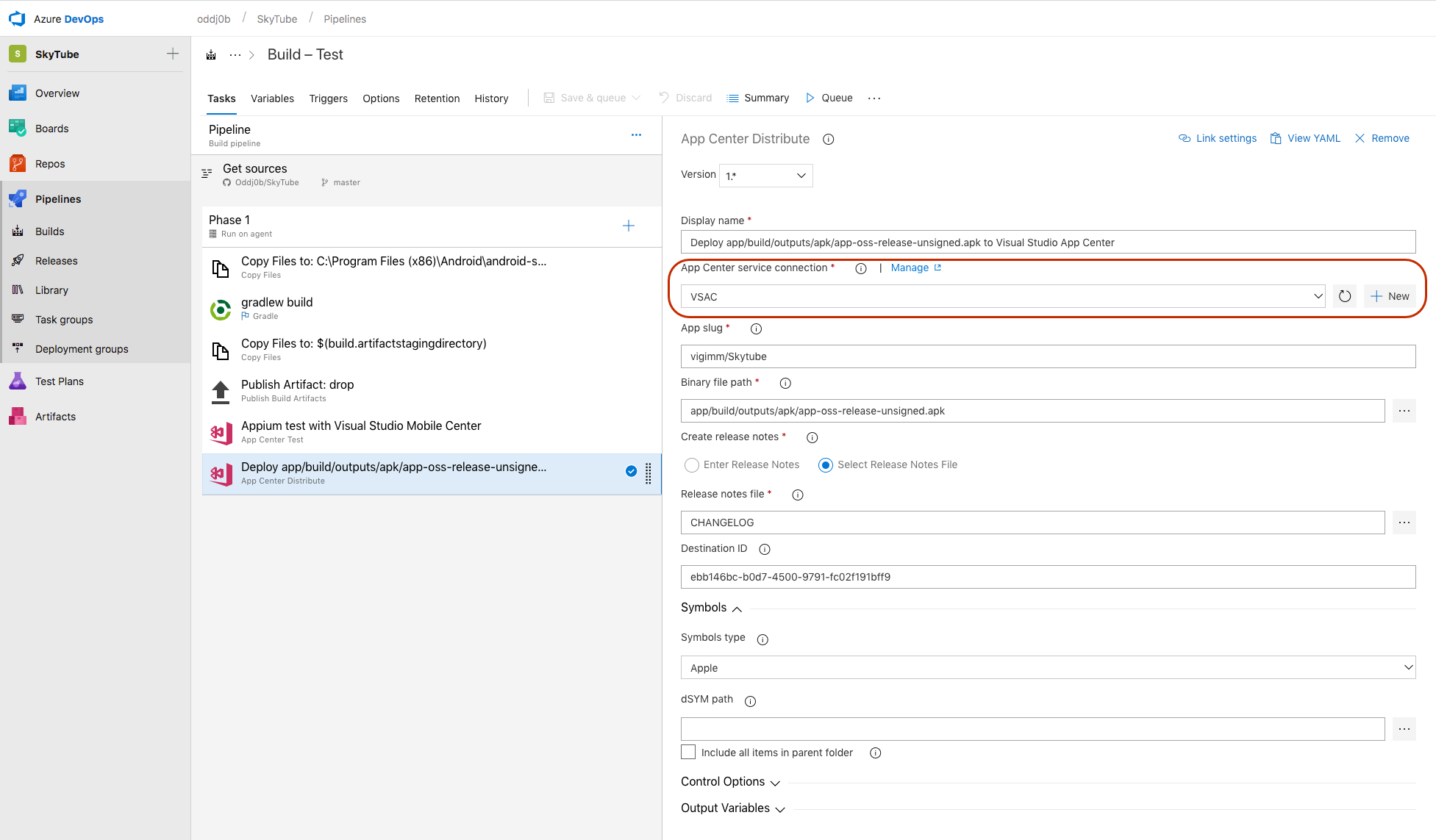
Po utworzeniu połączenia między usługą Azure DevOps i centrum aplikacji usługa Azure DevOps musi wiedzieć, do której aplikacji chcesz dystrybuować podpisaną kompilację. Możesz znaleźć identyfikator (slug) aplikacji, wchodząc do swojego projektu w App Center i wyodrębniając go w oparciu o adres URL aplikacji.
- Aplikacja należąca do użytkownika —
https://appcenter.ms/users/{USER_NAME}/apps/{APP_ID} - Aplikacja należąca do organizacji —
https://appcenter.ms/orgs/{ORG_NAME}/apps/{APP_ID}
Na przykład parametr slug aplikacji to https://appcenter.ms/users/vigimm/apps/SkyTubevigimm/Skytube.
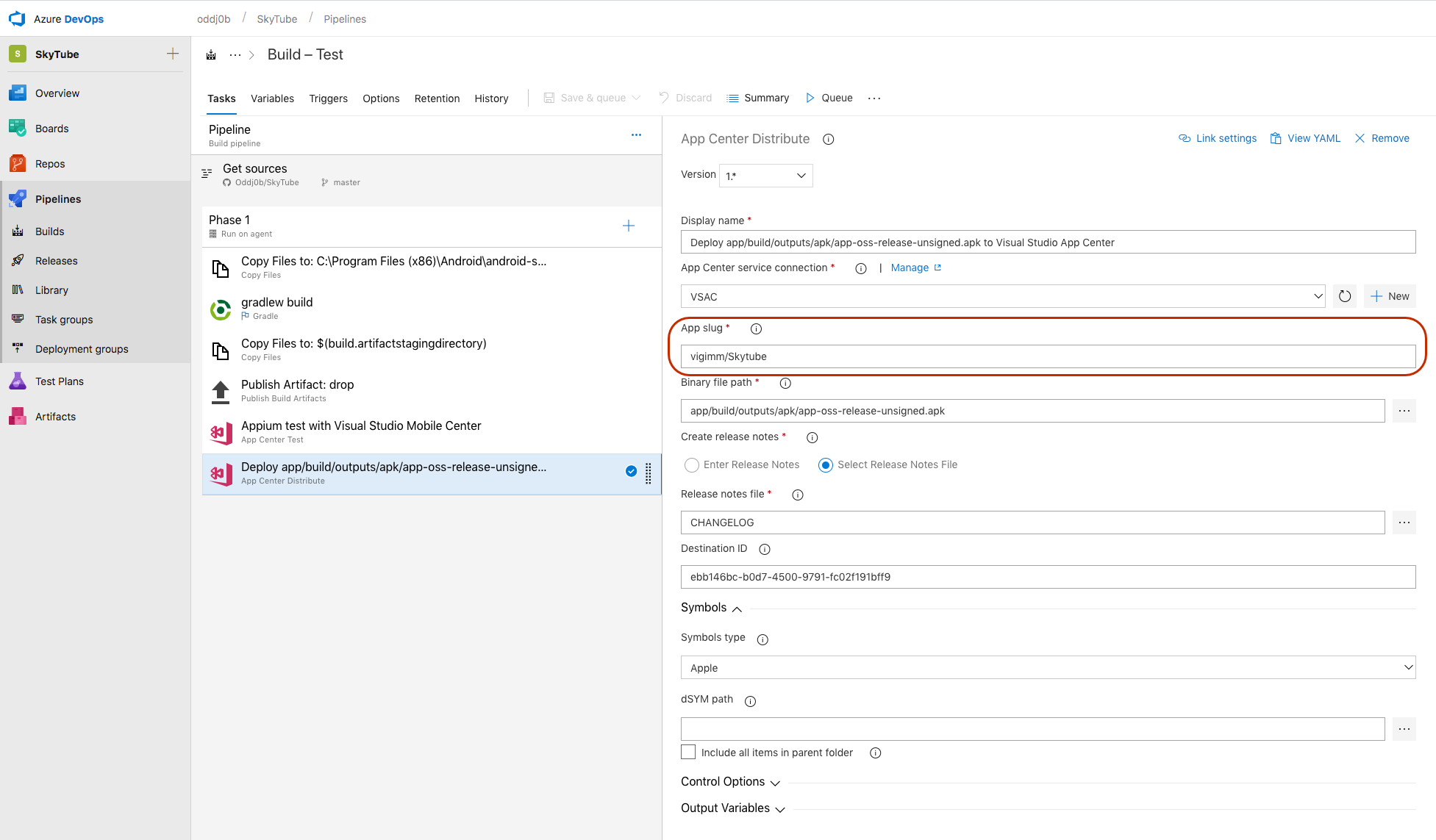
Następnie zdefiniuj ścieżkę pliku binarnego, w której utworzono aplikacje.
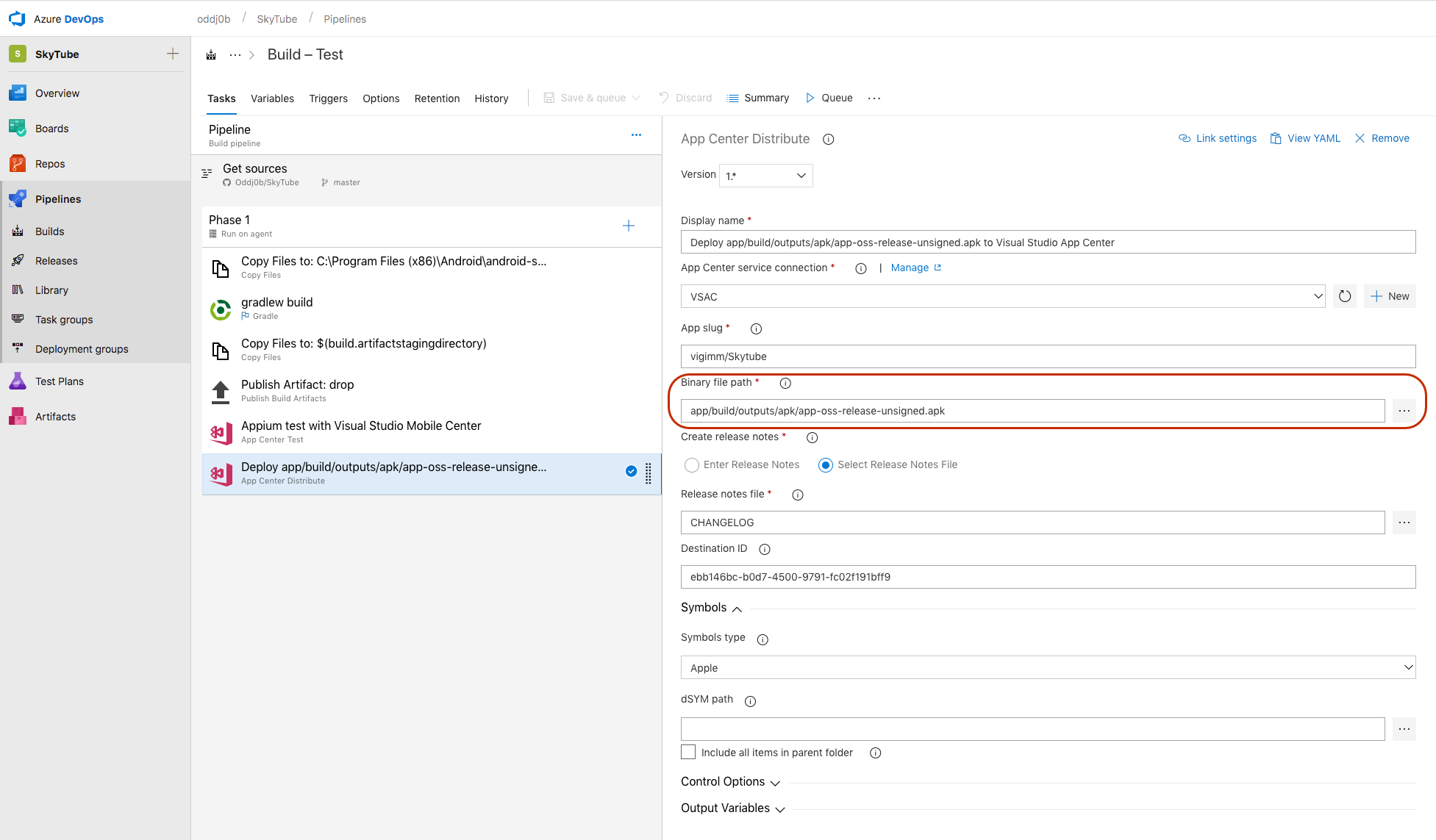
Na koniec dodaj informacje o wersji do dystrybucji.
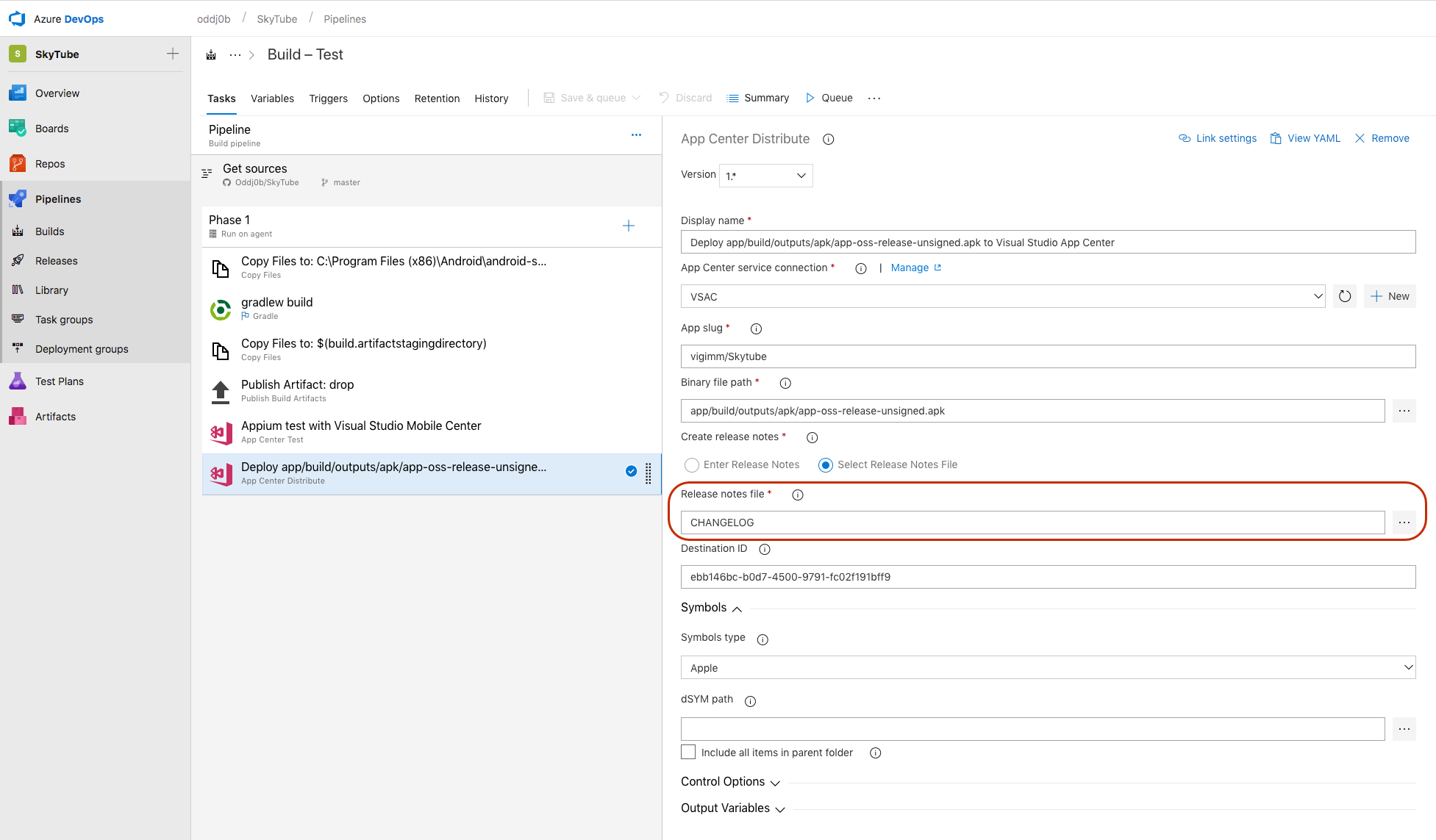
Usługa App Center jest domyślnie wdrażana w grupie Współpracownicy. Opcjonalnie możesz określić identyfikator docelowy lub identyfikator połączenia magazynu. Identyfikator docelowy można znaleźć, wybierając najpierw grupę dystrybucyjną, a następnie wyświetlając ustawienia grupy dystrybucyjnej.
![]()
Identyfikator docelowy znajduje się poniżej nazwy grupy dystrybucyjnej.
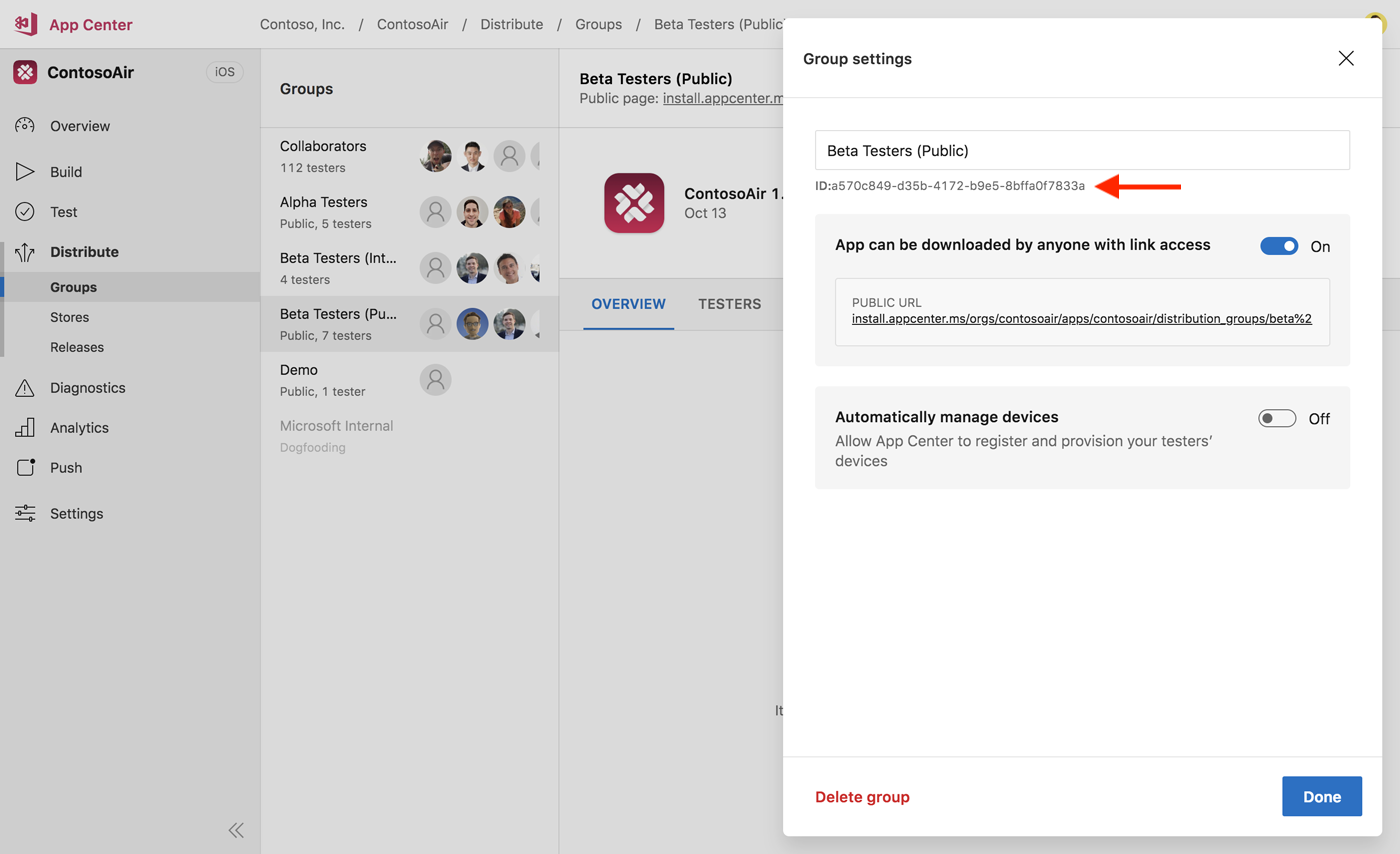
Uzyskaj identyfikator połączenia ze sklepem przy użyciu wywołania interfejsu API. Dowiedz się , jak używać interfejsu API Centrum Aplikacji w innym miejscu w dokumentacji.
Wywołaj interfejs API przy użyciu następującego linku: https://openapi.appcenter.ms/#/distribute/stores_list w celu wykonywania zapytań dotyczących identyfikatorów sklepu. Poniżej przedstawiono przykład wyników zwróconych z wywołania interfejsu API. Użyjesz wartości identyfikatora klucza do określenia magazynu jako miejsca docelowego.
[
{
"id": "ebb146bc-b0d7-4500-9791-fc02f191bff9",
"name": "Alpha team",
"type": "apple",
"track": "testflight-external",
"created_by": "5114c905-76db-49e5-8a47-58c34b33a38b",
"service_connection_id": "2a85ad1e-b44e-d6fd-a85f-8daee62b54ed"
},
{
"id": "10ba5942-1388-4b2a-869a-9de40d5c0cff",
"name": "Production",
"type": "apple",
"track": "production",
"created_by": "5114c905-76db-49e5-8a47-58c34b33a38b",
"service_connection_id": "2a85ad1e-b44e-d6fd-a85f-8daee62b54ed"
},
{
"id": "894dd821-9f16-44a3-b2a7-d513d226babb",
"name": "iTunes Connect users",
"type": "apple",
"track": "testflight-internal",
"created_by": "5114c905-76db-49e5-8a47-58c34b33a38b",
"service_connection_id": "2a85ad1e-b44e-d6fd-a85f-8daee62b54ed"
}
]
Dystrybuowanie podpisanych kompilacji do Centrum aplikacji
Po zakończeniu konfigurowania zadania dystrybucji usługi App Center można zapisać kompilację i dodać ją do kolejki. Jeśli zakończy się to pomyślnie, podpisana kompilacja zostanie przesłana do wydań zdefiniowanego miejsca docelowego.
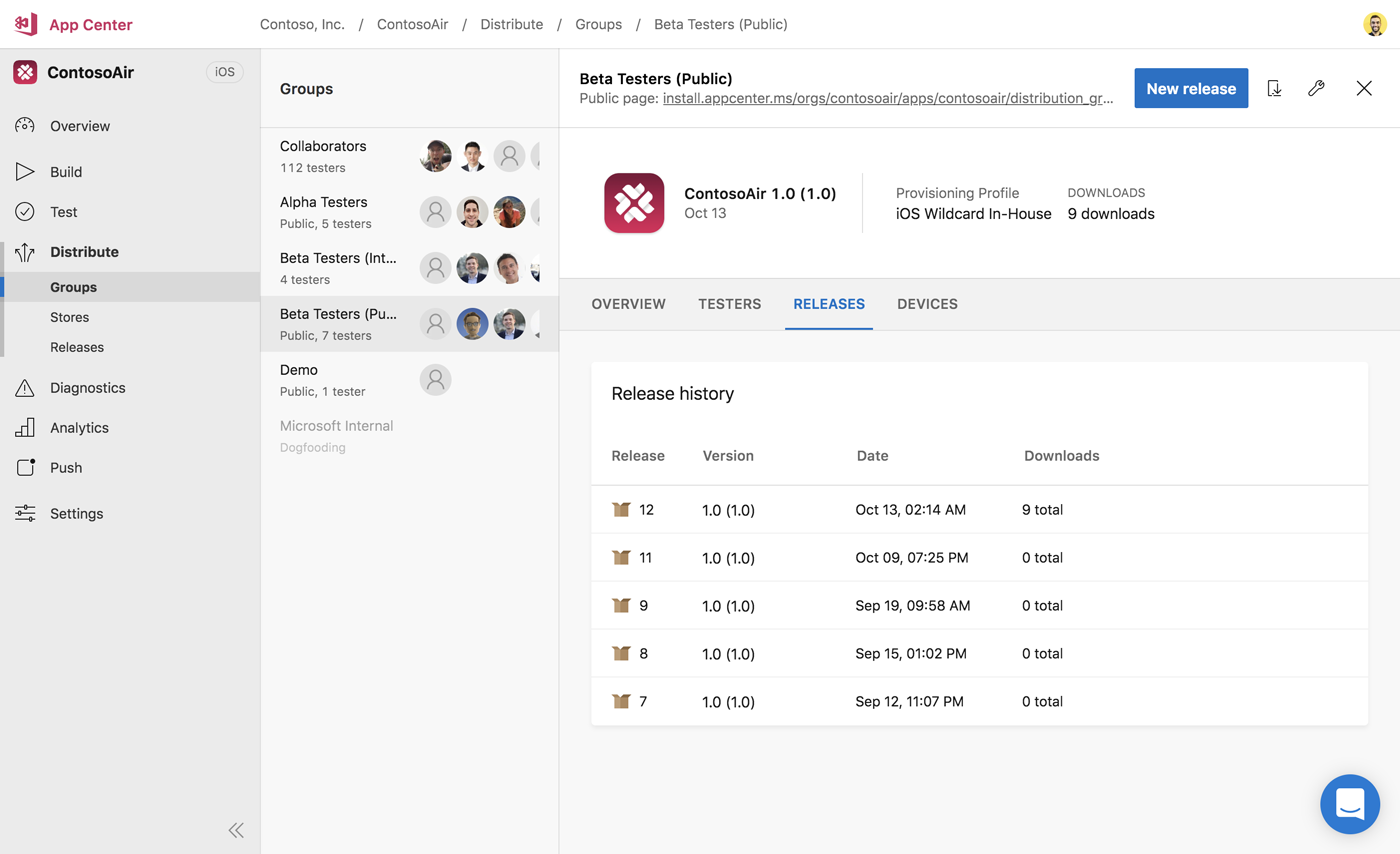
Teraz, gdy podpisana kompilacja znajduje się w Centrum aplikacji, wszystko jest gotowe! Ty i Twoi użytkownicy mogą pobrać podpisaną kompilację bezpośrednio z Centrum aplikacji lub jeszcze bardziej rozpowszechnić wydanie do innej grupy.